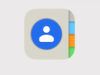Come trasferire le foto da un telefono all’altro
Hai appena acquistato un nuovo smartphone e non sai come copiare la tua libreria fotografica su quest'ultimo? Un tuo amico ti ha chiesto di inviargli alcune foto sul telefono ma non sai come riuscirci? Non ti preoccupare: qualunque siano i tuoi dubbi su come trasferire le foto da un telefono all'altro, leggendo la guida che sto per proporti, riuscirai a risolverli e a raggiungere il tuo scopo.
Sto infatti per segnalarti alcune soluzioni che permettono di passare le foto da un telefono all'altro, sia in massa (quindi per trasferire l'intera Galleria di un device sull'altro) che singolarmente (per condividere singoli scatti tra uno smartphone e l'altro). Che tu abbia un telefono Android o un iPhone, riuscirai sicuramente a trovare lo strumento più adatto alle tue necessità.
Direi, dunque, di mettere da parte le chiacchiere e di passare sùbito all'azione: prenditi cinque minuti di tempo libero, leggi le indicazioni che trovi di seguito e mettile in pratica. Passare le foto (o anche i video) da un telefono all'altro si rivelerà un vero gioco da ragazzi, vedrai!
Indice
- Come trasferire foto da un telefono all'altro
- Come trasferire foto da un Android all'altro
- Come trasferire le foto da un iPhone all'altro
Come trasferire foto da un telefono all'altro
Cominciamo questo tutorial su come trasferire le foto da un telefono all'altro parlando delle soluzioni multi-piattaforma: quelle che permettono di passare foto (e video) da un dispositivo all'altro indipendentemente dal sistema operativo installato su quest'ultimo. Puoi usarle per trasferire le foto da un Android all'altro, da un iPhone all'altro, da un Android a un iPhone o viceversa. Dopo, comunque, ti parlerò in dettaglio anche delle soluzioni legate alle singole piattaforme.
Software di migrazione dati

Ormai quasi tutti i produttori offrono dei software per PC e/o delle app per smartphone che consentono una migrazione agevole dei dati verso un nuovo smartphone. Se, dunque, hai cambiato telefono e stai cercando una soluzione per trasferire rapidamente i tuoi dati sul nuovo device (tramite rete locale o collegamento fisico tra i due terminali), non puoi trovare di meglio.
Ad esempio, Samsung permette di trasferire dati da un Android o un iPhone precedente usando l'app Smart Switch (di cui ti ho parlato in questo mio tutorial), Huawei consente di fare lo stesso con Phone Clone (Maggiori info qui), mentre Apple offre l'app Passa a iOS per copiare i dati dai terminali Android (maggiori info qui).
In alternativa, per il passaggio di tutti i dati da un Android all'altro o da un iPhone all'altro, puoi avvalerti dei sistemi di sincronizzazione cloud inclusi nativamente in questi telefoni: la sincronizzazione cloud di Google per Android e quella di iCloud per gli iPhone. Trovi tutti i dettagli nei miei tutorial su come associare un telefono Android a Google e come fare backup su iCloud.
Google Foto
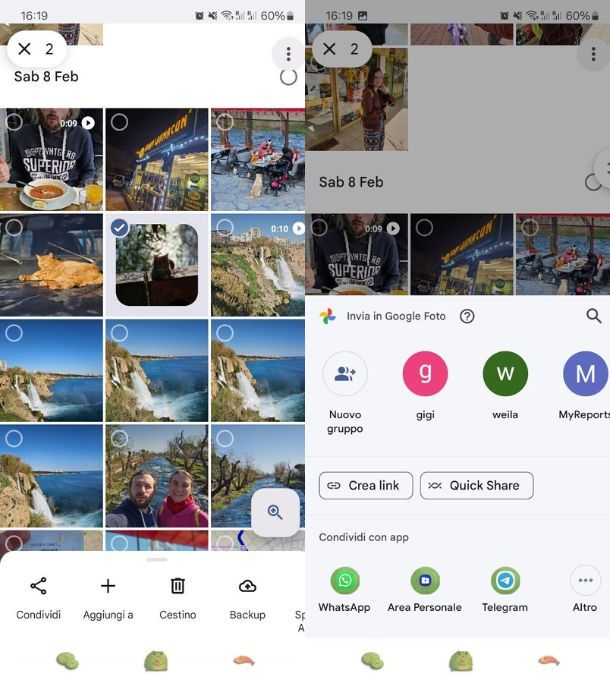
Se il tuo intento è copiare l'intera libreria di foto e video da un telefono all'altro, indipendentemente dal sistema operativo utilizzato e con la possibilità di mantenerla sincronizzata su entrambi i device, non puoi affidarti a soluzione migliore di Google Foto.
Google Foto è un servizio di Google, disponibile come app per Android e iPhone/iPad (ma accessibile anche su PC, sia da Web che tramite client) che consente di avere un backup di foto e video sul tuo cloud da 15GB. Ti avviso che tutti i backup di foto e video in qualità Express e Alta qualità effettuati prima del 1 giugno 2021 non sono conteggiati nel calcolo delle soglie di spazio dell'account.
Per i dati caricati dopo la data indicata in queste due modalità, viene utilizzato lo spazio gratuito dell'account Google e, se non sufficiente, puoi sempre acquistare un piano in abbonamento di Google One a partire da 1,99 euro/mese per 100GB.
Per poterti avvalere di questo servizio, non devi far altro che installare l'app Google Foto sul tuo smartphone (su Android potrebbe essere già presente "di serie) e avviarla. Quando richiesto, effettua l'accesso con il tuo account Google e attiva la funzionalità di backup al passaggio successivo.
Se hai saltato quest'ultimo passaggio, puoi provvedere manualmente all'attivazione del backup: premi sulla tua miniatura in alto a destra e seleziona le voci Impostazioni di Foto > Backup > Backup. Sposta la levetta su ON per attivare la funzionalità e scegli la qualità dei file multimediali, tramite la voce Qualità del backup.
Se volessi approfondire il funzionamento di Google Foto sul tuo smartphone e tablet, ti lascio alla mia guida su come funziona Google Foto.
Send Anywhere
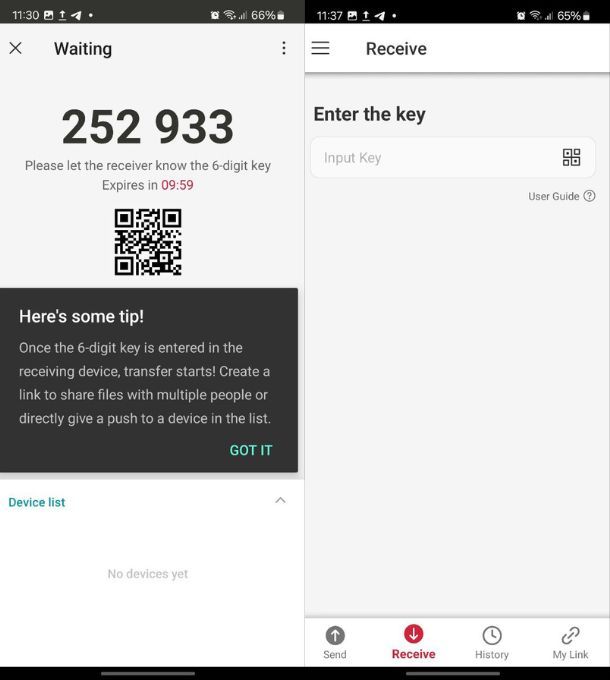
Se hai bisogno di trasferire singole foto da un telefono all'altro, puoi affidarti a Send Anywhere: un'app gratuita (per massimo 50GB di dati, altrimenti bisogna passare a un piano a pagamento a partire da 5,99 dollari/mese) che consente di trasferire qualsiasi file da un dispositivo all'altro (smartphone, tablet o PC che sia) sfruttando Internet. Non richiede alcuna registrazione e funziona in maniera semplicissima, con dei codici numerici che vanno usati entro 10 minuti per scaricare sul dispositivo di destinazione i dati condivisi dal dispositivo di origine.
Per avvalertene, installa l'app di Send Anywhere sul tuo smartphone Android e/o sul tuo iPhone, avviala sul dispositivo di origine, accetta i termini di servizio, concedi accesso alla memoria del dispositivo e, dalla schermata Home, seleziona se foto che vuoi inviare dal menu Send in basso.
A questo punto, spostati sul telefono di destinazione, avvia l'app di Send Anywhere, recati nella scheda Ricevi, digita il codice o scansiona il codice QR generato dall'altro smartphone e premi sul pulsante per avviare la ricezione, in modo da far partire la condivisione delle foto. Più facile di così?
Un servizio simile a Send Anywhere è LocalSend, disponibile sia come sito Web che come app per Android e device Apple e computer.
Servizi online
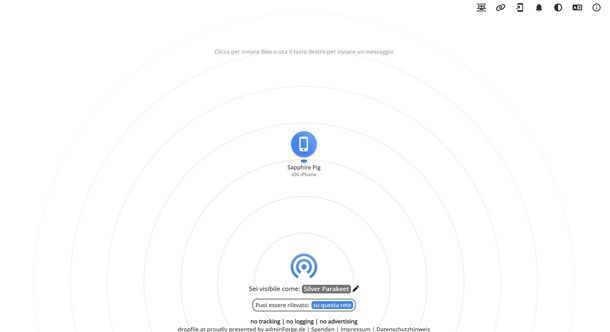
Altra opzione se ti serve una condivisione di file al volo senza dover installare app e perdere tempo in procedure è quella di ricorrere a servizi di sharing online. Ce ne sono a decine, tutti fondamentalmente simili tra loro, ma io userò per questo esempio Dropfile, che puoi raggiungere al link in questione.
Come funziona? Semplicissimo, basta connettere i due o più dispositivi alla medesima rete Wi-Fi e a Dropfile tramite browser, per vederli rilevati dal servizio. Fatto questo, sullo schermo vedrai i vari dispositivi con dei nomi in codice. Per mandare loro dei file toccali, poi scegli dalla memoria del dispositivo il o i file da mandare.
Una volta fatto questo, sullo schermo dell'altra persona apparirà un messaggio che chiede se si vuole accettare o rifiutare il file che il dispositivo sta inviando. Accettandolo, lo si potrà salvare nella memoria locale, il tutto con una procedura da pochissimi secondi.
Come trasferire foto da un telefono all'altro con cavo
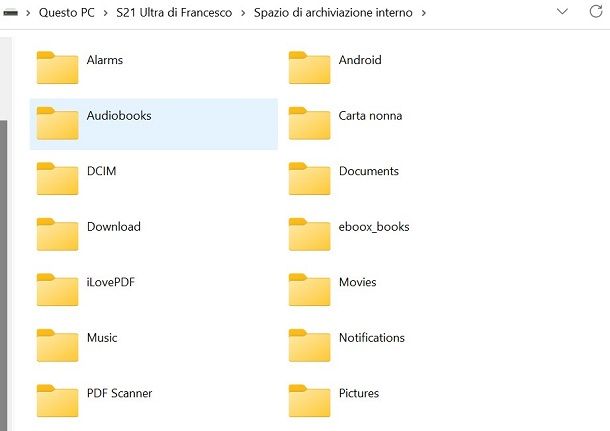
Se vuoi trasferire foto da un telefono all'altro con cavo, sappi che ti servirà un computer nel mezzo a fare da tramite. Sia Android che iPhone possono essere connessi a un computer o a un Mac senza problemi e usati come delle “normali chiavette”, sebbene ci siano degli accorgimenti da usare in alcuni casi.
Il caso più semplice è quello dove vuoi passare i file tra Android e usi un PC Windows come tramite, dove si collega un telefono, si sceglie dalla notifica a schermo l'opzione legata al trasferimento file o trasferimento foto (file dà accesso a tutta la memoria, foto solo alla cartella legata alla camera), si copiano i file sul PC e poi, una volta inserito il secondo dispositivo, si depositano qui sopra con il passaggio inverso. Ti lascio alla mia guida dedicata per maggiori dettagli sul tema.
Se invece vuoi passare le foto tra due iPhone e hai un Mac nel mezzo, ti basterà collegare l'iPhone al Mac con il cavo, accettare la connessione tramite la notifica a schermo, usare lo strumento Acquisizione immagine che trovi nella cartella Altro dal Launchpad, scegliere l'iPhone dalla barra di sinistra e poi copiare e incollare le foto di tuo interesse. La mia guida su come passare le foto da iPhone a Mac ti potrebbe essere utile.
Se invece vuoi passare le foto da iPhone ad Android o da iPhone a iPhone ma in mezzo hai un PC Windows, dovrai collegare l'iPhone al PC, attendere che si avvii la funzione Autoplay, acconsentire alla connessione dall'iPhone e poi selezionare la voce Importa immagini e video. Il problema si presenta quando devi spostare le foto dal PC all'iPhone dove, per farlo, dovrai ricorrere al software EaseUS MobyMover, che permette di gestire un iPhone come una memoria dove inviare i file. Te ne ho parlato in questa guida.
Se invece devi spostare le foto tra telefoni Android o Android/iPhone con in mezzo un Mac, dovrai usare la stessa procedura di Acquisizione immagine per prelevarle dallo smartphone. Se però dovrai spostare i file sul telefono Android, dovrai servirti di programmi come MacDroid, che però dispone di questa funzione solo con il piano a pagamento (da 1,67 dollari a mese) che, sebbene economica, forse ti conviene usare altre soluzioni di trasferimento spiegate in questa guida. In ogni caso, qui ho parlato di MacDroid.
Altri sistemi per trasferire le foto da un telefono all'altro
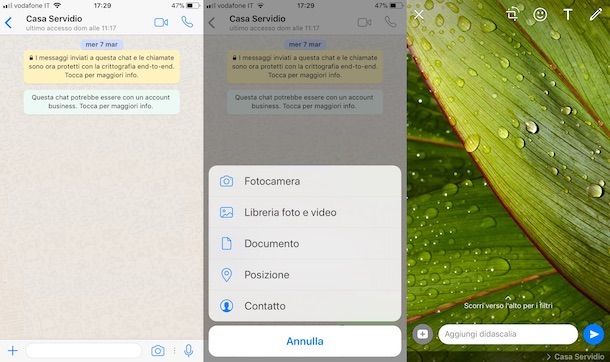
Le soluzioni che ti ho indicato prima sono quelle più interessanti per trasferire le foto da un telefono all'altro, tuttavia non sono le uniche: anche quelle elencate qui di seguito meritano una certa considerazione.
- App di messaggistica — non credo ci sia bisogno di sottolinearlo: anche le app di messaggistica possono essere ottime per condividere le foto su un altro telefono; sapendo però che alcune di esse, come ad esempio WhatsApp, applicano una compressione abbastanza fastidiosa alle immagini, determinandone una perdita di qualità. Su Telegram, invece è possibile scegliere se condividere le foto in qualità ottimizzata o nel formato originale. Per approfondimenti, ti rimando ai miei tutorial su come inviare foto con WhatsApp, come funziona Messenger e come funziona Telegram.
- Email — anche la posta elettronica è un ottimo mezzo per condividere singoli scatti su un altro smartphone: per sapere come creare un indirizzo email e come scrivere un'email, leggi i miei tutorial dedicati.
- Servizi di cloud storage — che tu voglia condividere singoli scatti con altri utenti o creare un backup della tua Galleria sul cloud, puoi pensare di sfruttare servizi di cloud storage, come il sopracitato Google Drive (Google Foto si appoggia su quest'ultimo), Dropbox, OneDrive o iCloud (di cui ti parlerò più in dettaglio nel capitolo dedicato a iPhone)
Come trasferire foto da un Android all'altro
Hai la necessità di trasferire foto da un Android all'altro? In questo caso, ti consiglio di rivolgerti alle seguenti soluzioni, utili ad esempio per trasferire le foto da un Samsung all'altro, da un Huawei all'altro o tra smartphone Android di diverse marche.
Google Foto
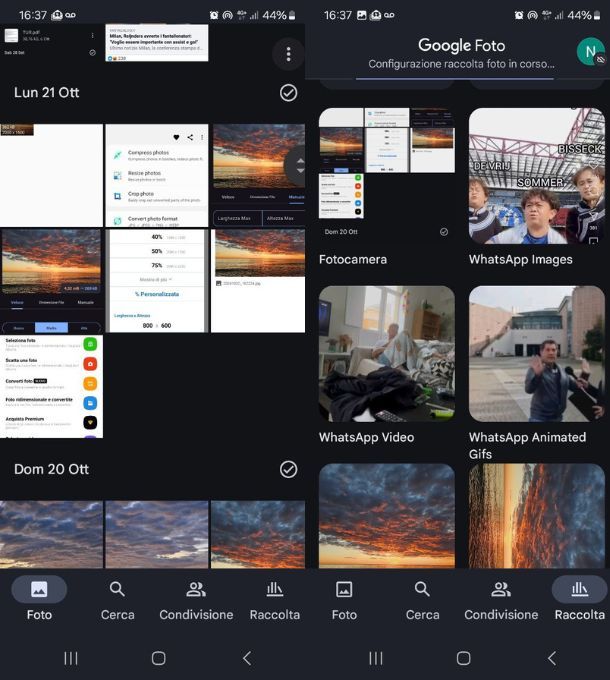
Già te ne ho parlato nel capitolo precedente: Google Foto è la soluzione perfetta per trasferire la propria Galleria di foto e video su un altro smartphone e mantenerla sincronizzata tramite cloud a costo zero. Segui le indicazioni che ti ho dato più sopra e usala con profitto sui tuoi device Android.
Quick Share
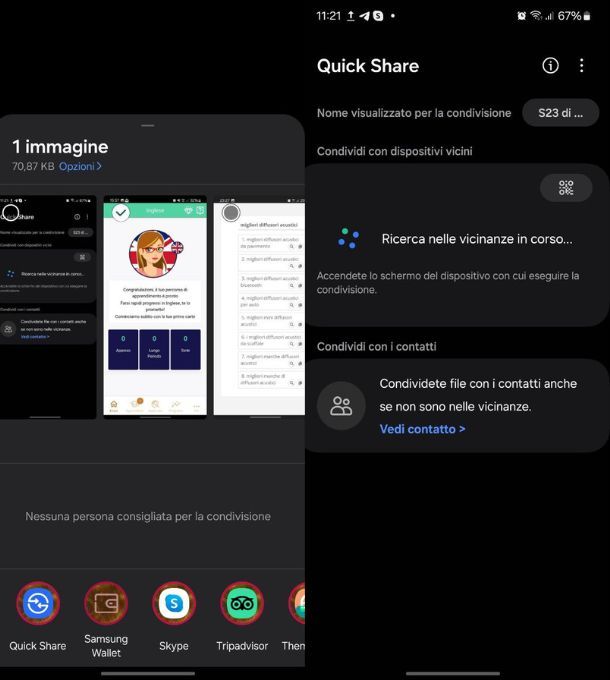
Android oggi ha fatto passi da gigante per offrire un servizio simile all'ecosistema di Apple, creando la sua versione di AirDrop. Si chiama Quick Share ed è disponibile su tutti i dispositivi del robottino verde, permettendo di inviare e ricevere file sia via Internet che via Bluetooth.
Per inviare i file vai nella galleria del tuo dispositivo, poi seleziona i file che desideri inviare e premi sul pulsante di condivisione. Qui, insieme a tutte le altre opzioni, ti apparirà anche Quick Share. Selezionalo con un tap e, dalla schermata successiva, scegli come desideri inviare i file.
Se vuoi sapere come trasferire foto da un telefono all'altro con Bluetooth, dovrai andare sull'altro dispositivo (quello ricevente), fare uno swipe dall'alto verso il basso dalla Home del telefono, individuare nella sezione delle funzioni rapide l'opzione Quick Share, farci tap sopra e scegliere, dalla finestra che si apre, se essere visibile per tutti o solo per chi si trova nella tua rubrica. Scelto questo, torna sull'altro telefono che, dalla pagina di invio, dovrebbe essere apparso il ricevente, sul quale dovrai semplicemente fare tap sopra per inviare il file.
Non appare? Nessun problema, ti basta selezionare il pulsante Codice QR o link per ottenere un link e un codice QR appunto, che potrai inviare all'altra persona. Questa, scansionando il codice o toccando il link, avrà automaticamente accesso ai file per il download.
Come trasferire le foto da un telefono all'altro: Samsung
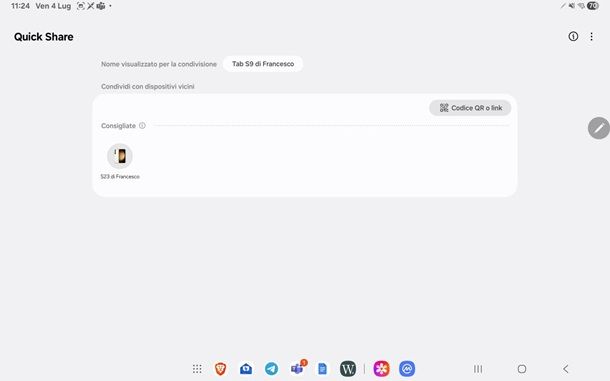
Hai la necessità di trasferire le foto da un telefono all'altro Samsung? Ancora più semplice, dato che Samsung offre delle soluzioni di ecosistema ancora più integrate che tra Android di marchi differenti. Queste vanno da un'app Galleria e un cloud Samsung, fino a funzioni Quick Share ancora più semplici.
Iniziando dall'app Galleria, quando avrai avviato il tuo telefono la prima volta, immagino tu abbia anche creato il tuo account Samsung, vero? Per vedere se il tuo telefono è connesso a questo, basta che apri il menu Impostazioni e, come prima voce in alto, troverai il tuo nome e cognome con la scritta Samsung account sotto. Se non c'è, puoi toccare la voce per crearlo o connetterlo e seguire le informazioni di questo mio tutorial per la procedura, ma di base è quasi certo tu l'abbia creato.
Ora, avendo un account Samsung attivo, apri l'app Galleria (quella di Samsung), poi tocca il menu Foto in basso e l'icona della nuvoletta in alto. Questa permette di connettere il suo Samsung Account al tuo account OneDrive, in modo da poter fare il backup delle foto su questo servizio cloud di Microsoft. Il risultato? Accedendo al tuo account Samsung su altri dispositivi, potrai avere subito a disposizione le foto che sono caricate sul profilo cloud, così da averle sempre con te.
La seconda opzione è quella di usare Quick Share, che viene migliorata su dispositivi Samsung tramite una connessione diretta tra device che sono registrati come tuoi (quindi hanno accesso al tuo account Samsung). Come usarlo? Semplice, apri la galleria e seleziona i file che desideri spostare tra i dispositivi.
Qui troverai il tuo telefono o tablet ad attenderti tra le opzioni in elenco, con l'unica necessità di avere i Bluetooth accesi su entrambi i dispositivi. Trovato il tuo secondo device, facci tap sopra per iniziare il trasferimento, che sarà portato a termine in pochi secondi senza problemi. Se i dispositivi Samsung non fossero dello stesso proprietario, nessun problema. Occorrerò semplicemente fare una ricerca (che avviene automaticamente) quando si apre la pagina di condivisione, ma la sostanza rimane la stessa.
Altri sistemi per trasferire le foto da un Android all'altro

Chiaramente, le soluzioni di cui ti ho parlato prima, come i software di migrazione dati, Send Anywhere o le app di messaggistica, valgono anche per trasferire le foto da Android ad Android. Fai dunque riferimento alle indicazioni che ti ho dato nei capitoli precedenti del tutorial e sfruttale per passare i dati da un telefono Android all'altro.
Come trasferire le foto da un iPhone all'altro
Adesso vediamo come trasferire le foto da un iPhone all'altro usando alcuni sistemi che permettono sia di avere un backup completo della Galleria che di trasferire singole foto su un altro device.
Libreria foto di iCloud

Se la tua intenzione è trasferire tutta la Galleria su un nuovo iPhone, puoi valutare l'utilizzo di Google Foto come ti ho spiegato nel capitolo a inizio guida o, probabilmente meglio, affidarti al servizio Libreria foto di iCloud incluso nativamente in iOS. Il servizio in questione è formalmente gratuito, consente di archiviare in maniera permanente foto e video sul cloud in qualità originale, ma va a erodere i 5GB di spazio gratis disponibili su iCloud Drive, quindi porta quasi sicuramente all'acquisto di più spazio sul servizio cloud di Apple (con prezzi a partire da a 0,99 euro/mese per 50GB).
Per attivarlo sui tuoi “melafonini” (quello di origine e quello di destinazione), devi associare entrambi al medesimo ID Apple (nel menu Impostazioni, come spiegato in questo mio tutorial), dopodiché devi andare nel menu Impostazioni > [tuo nome] > iCloud > Foto e attivare le levette Sincronizza questo iPhone e Ottimizza spazio iPhone (in modo da conservare sul telefono solo una versione ottimizzata dei contenuti e scaricare quelli in qualità originale solo in caso di necessità). Maggiori info qui.
AirDrop
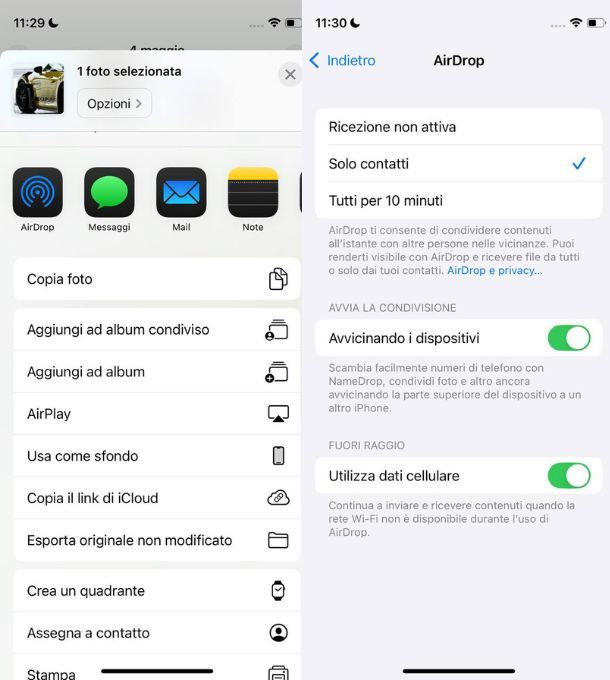
AirDrop è un sistema di trasferimento wireless presente su tutti i dispositivi Apple più recenti (da iPhone 5 e successivi, nel caso specifico degli iPhone) che sfrutta Wi-Fi e Bluetooth per trasferire dati da un device all'altro a velocità molto elevate e con estrema facilità.
Per potertene servire, devi attivare Bluetooth e Wi-Fi sia sull'iPhone di origine che su quello di destinazione. Dopodiché devi andare nel menu Impostazioni > Generali > AirDrop del dispositivo di destinazione e scegliere se accettare il trasferimento da solo contatti o da tutti per 10 minuti: se l'iPhone di origine è associato a un ID Apple che hai nella rubrica di quello di destinazione, puoi scegliere “Solo contatti”; altrimenti devi scegliere “Tutti”.
Fatto ciò, assicurati che i due “melafonini” siano fisicamente vicini, apri l'app Foto su quello di origine, seleziona foto e video da condividere, premi sull'icona della condivisione, quindi su quella di AirDrop, scegli il nome dell'iPhone di destinazione e conferma il trasferimento dei dati su quest'ultimo.
Oltre che come ti già indicato, se sul tuo iPhone hai installato iOS 17 o successivi, puoi trasferire le tue foto con AirDrop sfruttando la funzione denominata Avvicinando i dispositivi (è attiva per impostazione predefinita, ma qualora l'avessi disabilitata puoi riattivarla recandoti in Impostazioni > Generali > AirDrop di iOS e portando su ON l'interruttore apposito). In tal caso è sufficiente avviare la condivisione dei contenuti così come ti ho indicato poc'anzi, ma dopo aver sfiorando l'icona di AirDrop nel menu della condivisione dovrai solo avvicinare il tuo dispositivo a un altro iPhone per completare l'operazione. Per maggiori dettagli, consulta il mio tutorial su come funziona AirDrop.
Altri sistemi per trasferire le foto da un iPhone all'altro

Stesso discorso fatto prima per Android: anche su iPhone è possibile sfruttare i software di migrazione dati, Send Anywhere e le app di messaggistica/cloud storage di cui ti ho parlato nei capitoli precedenti del tutorial: fanne buon uso.

Autore
Salvatore Aranzulla
Salvatore Aranzulla è il blogger e divulgatore informatico più letto in Italia. Noto per aver scoperto delle vulnerabilità nei siti di Google e Microsoft. Collabora con riviste di informatica e cura la rubrica tecnologica del quotidiano Il Messaggero. È il fondatore di Aranzulla.it, uno dei trenta siti più visitati d'Italia, nel quale risponde con semplicità a migliaia di dubbi di tipo informatico. Ha pubblicato per Mondadori e Mondadori Informatica.